Apple tv не подключается к wifi 5 ггц
Обновлено: 05.07.2024
В этой статье описывается, что делать, если не удается подключиться к сети Wi-Fi или воспроизвести фильм, песню либо другое содержимое на устройстве Apple TV.
Если ваше устройство Apple TV не может подключиться к сети Wi-Fi, следуйте приведенным ниже инструкциям. После выполнения каждого шага снова пытайтесь подключиться к сети Wi-Fi.
Узнайте, что делать, если ваше устройство Apple TV подключается к сети Wi-Fi, но вам не удается посмотреть фильмы или телешоу в приложении Apple TV либо их потоковая передача не выполняется.
Подключение к сети Wi-Fi
Убедитесь, что к вашему устройству Apple TV не подключен кабель Ethernet — при подключении к сети через кабель Ethernet опция подключения по Wi-Fi недоступна. Затем выберите «Настройки» > «Сеть». На устройстве Apple TV (3-го поколения) перейдите в меню «Настройки» > «Основные» > «Сеть». Нажмите название нужной сети Wi-Fi, чтобы подключиться к ней. Если появится запрос, введите пароль сети Wi-Fi. Если вы забыли свой пароль, воспользуйтесь этой справкой.
Устройство Apple TV не может подключаться к сетям, требующим аутентификации, где необходимо выполнять дополнительный или повторный вход. К сетям, требующим аутентификации, могут относиться бесплатные и платные сети в офисах, школах, общежитиях, жилых домах, гостиницах и магазинах.
Если необходимо перейти от подключения Ethernet к Wi-Fi
Отсоедините кабель Ethernet от устройства Apple TV. Возможно, потребуется подождать несколько минут, прежде чем устройство Apple TV уведомит вас о возможности подключения к сети Wi-Fi.
Устройство Apple TV может подключаться к некоторым образовательным или корпоративным сетям, в которых используются профили. За дополнительными сведениями обращайтесь к администратору сети.
Убедитесь, что все устройства включены, подсоединены и находятся в радиусе действия сети
Убедитесь, что маршрутизатор подключен к модему и что оба они включены. Если маршрутизатор и модем объединены в одном устройстве, просто проверьте, включено ли оно.
Если это возможно, разместите Apple TV и маршрутизатор Wi-Fi в одной комнате, но не кладите Apple TV прямо на маршрутизатор или в непосредственной близости от него. Постарайтесь убрать преграды для беспроводного сигнала, особенно металлические поверхности. Для оптимальной работы подключите Apple TV напрямую к модему с помощью кабеля Ethernet.
Перезапуск устройства Apple TV, маршрутизатора и модема
После перезапуска каждого устройства проверяйте, нужна ли вам дальнейшая помощь. Перейдите в меню «Настройки» > «Система» и выберите «Перезапуск». На устройстве Apple TV (3-го поколения) перейдите в меню «Настройки» > «Основные» и выберите «Перезапуск».
Отсоедините маршрутизатор и кабельный или DSL-модем от сети питания. Затем снова подсоедините их.
Проверка наличия обновлений программного обеспечения с помощью кабеля Ethernet
Попробуйте подключить устройство Apple TV непосредственно к маршрутизатору, кабельному или DSL-модему с помощью кабеля Ethernet. Устройство Apple TV подключается к Интернету через сеть Wi-Fi или Ethernet. Если используется кабель Ethernet, устройство Apple TV автоматически переключается на этот вид соединения вместо Wi-Fi.
Подключитесь к сети и проверьте наличие обновлений программного обеспечения. Перейдите в меню «Настройки» > «Система» > «Обновления ПО». На устройстве Apple TV (3-го поколения) перейдите в меню «Настройки» > «Основные» > «Обновление ПО». Если имеется доступное обновление, установите его. Затем отсоедините кабель Ethernet и попытайтесь снова подключиться к сети Wi-Fi.

Почему ваш Apple TV не подключается к WiFi?
Сначала мы должны взглянуть на то, что кажется очевидным, но иногда это основная причина Apple TV и другие устройства для подключения к Интернету: маршрутизатор , Убедитесь, что он включен и работает правильно. Если у вас подключен Apple TV по кабелю Убедитесь, что оба конца хорошо соединены. Если соединение через Wi-Fi, Вы также должны убедиться, что сигнал хороший, для этого мы рекомендуем выполнить тест скорости с другого устройства.
Если у вас есть Apple TV в месте далеко от роутера Сигнал может поступать плохо. Если он также находится где-то с физическими барьерами впереди, это также может вызвать проблемы. Если вы не можете установить Apple TV и маршрутизатор ближе друг к другу, вы можете приобрести усилитель сигнала Это позволяет WiFi хорошо добраться до всех комнат в вашем доме.

В случае, если вы проверили проблему с вашим маршрутизатором, вам следует обратиться в телефонную компанию для решения этих проблем. Иногда эти устройства могут хорошо работать через кабель, но не через WiFi. И наоборот, это также происходит, и в любом случае наиболее правильным является то, что они являются профессиональными техническими специалистами, которые проверяют это и, при необходимости, заменяют маршрутизатор новым.
Другие сбои, которые могут произойти, это физики самого Apple TV. Разъем Ethernet , в случае подключения к интернету через кабель, является твердым кандидатом, который потерпел некоторое ухудшение. Попробуйте проверить с другими кабелями, чтобы исключить любые другие проблемы, и если у вас все еще есть проблемы, разъем Apple TV может быть поврежден. Это потребует от вас связаться с Apple.
Если ни одно из этих решений не помогло решить проблему с подключением к Интернету, используйте последний вариант, чтобы восстановить это. Для этого мы рекомендуем вам взглянуть на учебник, в котором мы объясняем, как восстановить Apple TV.
Сколько может стоить ремонт Apple TV?
В случае, если вам нужно пойти в Apple Store или SAT с Apple TV, им сначала нужно будет поставить диагноз Это может быть как программное, так и аппаратное обеспечение, для которого необходимо разобрать устройство. Этот диагноз бесплатный, и как только у вас возникнет точная проблема, вам будет предоставлена смета ремонта, которую вы можете принять или нет.
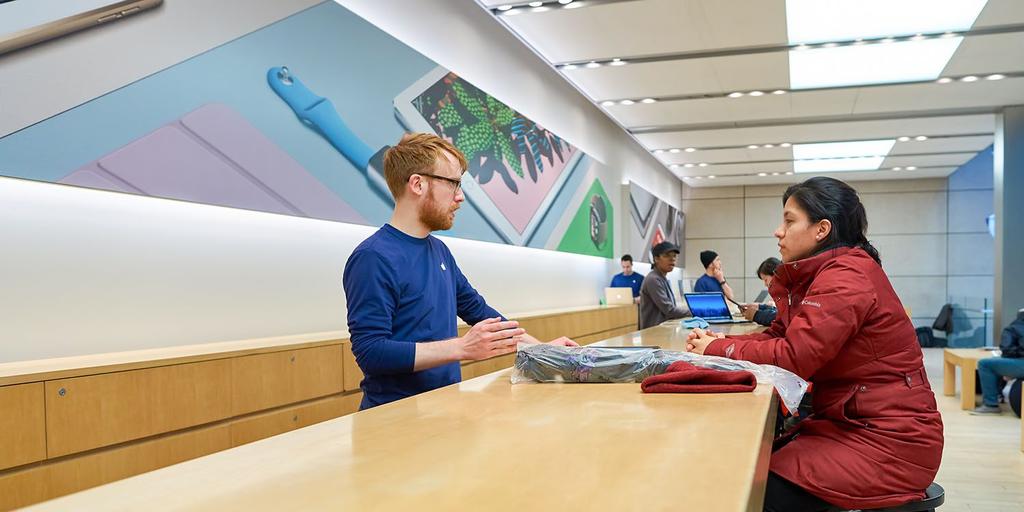
Точная цена ремонта зависит от нескольких факторов. Первым и самым важным является тот, который зависит от компонента, подлежащего ремонту , Иногда некоторые компоненты не ремонтируются, но предлагается восстановленный Apple TV, цена которого зависит от желаемой модели и емкости. Другим определяющим фактором для рассмотрения является находится ли устройство на гарантии или имеет какую-либо страховку Apple Care, поскольку в этих случаях это может быть даже бесплатный ремонт, если дефект продукта не вызван неправильным использованием этого.
В любом случае, окончательную сумму можно узнать только при переходе в Apple. Мы настаиваем на том, чтобы помнить о существовании SAT, аббревиатуры для авторизованной технической службы, и что для практических целей он будет действовать так же, как Apple. Эти места интересны, если у вас нет ближайшего магазина Apple Store или нет встреч для ремонта.


Опишу одну распространённую ситуацию: к вам в квартиру заходит скоростной интернет-провод, после чего подключается в чёрненький (беленький etc.) Wi-Fi роутер, и большая часть заявленной скорости куда-то исчезает. Знакомо? У меня, до недавних пор, была точно такая же проблема.
Дело в том, что основная масса точек доступа работает в частотном диапазоне 2.4 ГГц. А там, как известно, всего три непересекающихся канала. Вокруг меня сейчас порядка десяти сетей, каждая из которых сидит на одном из этих каналов. Конечно же сигналы накладываются друг на друга. В таких условиях провалы в эфире неизбежны.
Практически в каждом роутере есть функция автоматического выбора каналов, но она не особо выручает при плотной загрузке. Да и вручную эту «кашу» никак не организовать. Выход один, пересесть на 5 ГГц сети и докрутить туда 802.11ac до кучи.
Почему именно 5 ГГц?

Раздавать сигнал на 5 ГГц частотах разрешили сравнительно недавно. Этот диапазон вовсю используется старыми стандартами IEEE 802.11 a и IEEE 802.11n. Высока вероятность, что ваш роутер уже поддерживает 5 ГГц, и вам нет нужды ютиться в трёх каналах 2.4 ГГц диапазона. Правда, на скорость соединения это не сильно повлияет, зато стабильность сигнала в зоне прямой видимости передатчика заметно возрастёт.
Достоинства:
- большее количество непересекающихся каналов — сети не наложатся друг на друга;
- свободный от помех эфир — бытовые устройства эти частоты не используют, а большинство соседей всё ещё на 2.4 ГГц;
- поддержка каналов шириной 20/40/80 мГц.
Недостатки:
- меньшая площадь покрытия — на этих частотах волны затухают быстрее, поэтому пару бетонных стенок сигнал не пробьёт;
- не все клиентские устройства понимают 5 ГГц частоту.
С другой стороны, главный недостаток 5 ГГц сетей — настоящее благо в многоквартирном доме. Мало того, что есть куча независимых каналов, так ещё и сигнал с трудом проходит пол или потолок. Соседи могут просто не увидеть вас в списке сетей. Поэтому сигналы не будут накладываться друг на друга, даже будучи на одном канале.
А причём здесь 802.11ac?

Это новый стандарт беспроводных сетей, пришедший на смену 802.11n. На полную мощность работает исключительно в 5 ГГц диапазоне, обратно совместим с 802.11n, соответственно, поймёт и 2.4 ГГц частоты. Но и скорость работы будет такая же, как раньше.
802.11ac может похвастаться огромной пропускной способностью (до 160МГц!) и теоретической скоростью в 6933 Мбит/с. Красиво, но в реальном мире вряд ли получится выжать больше гигабита в секунду, что тоже неплохо. Плюс, этот стандарт по умолчанию включает в себя две крутые фишки:
Достоинства:
- 8 потоков по 160 МГц каждый могут выдать заоблачные 6933 Мбит/с;
- обратная совместимость с 802.11n.
Недостатки:
- работа только в 5 ГГц частотном диапазоне — сеть на 802.11ac дороже разворачивать на больших площадях;
- молодой стандарт, который понимают не все устройства.
За 802.11ac будущее, это очевидно. Пока что нам далеко до предельных скоростей, но производители с каждым годом совершенствуют устройства. Хотя во многих странах 802.11ac даже не начал распространяться. Многие думают, что это относится и к России. Спешу развеять этот миф:
И 802.11ac, и 5 ГГц сети уже разрешены в РФ

Долгое время 5 ГГц диапазон не выделяли под бытовые нужды. 20 декабря 2011 г. вступило в силу решение Государственной комиссии по радиочастотам (ГКРЧ) № 11-13-07-1, согласно которому можно было использовать частоты 5150-5350 МГц в 802.11a и 802.11n сетях.
Два года назад, 29 февраля 2016, ГКРЧ разрешили использовать новый стандарт 802.11ad (WiGig, сеть малого радиуса действия). Тем же решением открыли частоты 5650—5850 МГц (каналы 132—165) для 802.11aс. Также для 5 ГГц диапазонов была вдвое повышена допустимая мощность излучения.
Другими словами, можно пользоваться 802.11aс роутерами и нигде его не регистрировать (если мощность излучения передатчика не превышает 100 мВт). Причём и дома, и в офисе.
Но Apple это не волнует

Роутеры Apple для российских покупателей всегда продавались с урезанным режимом 802.11ac. То есть никаких новых фишек от них можно не ждать. Заказ с онлайн-магазина не спасёт, вам приедет точно такая же модель.
Единственный вариант — заказать роутер на иностранный адрес и переслать его в РФ. До недавних пор это было незаконно.
В 2015 году Коллегия Евразийской экономический комиссии решила, что все устройства, в той или иной мере использующие шифрование (читай все, у которых есть Wi-Fi или Bluetooth), должны обязательно получить нотификацию ФСБ. Фактически, это разрешение на ввоз.
Нотификация выдаётся на конкретную модель, полный список можно посмотреть на официальном дико глючном сайте. Для роутеров Apple есть всего два документа, оба на запасные части и комплектующие. Почему Купертиновцы до сих пор не получили нотификацию на сами устройства — неизвестно.
Но и на нашей улице праздник.
В конце прошлого года ФСБ разрешили физ. лицам ввозить технику для личных нужд! То есть можно заказать до двух роутеров в посылке «чисто для себя».
Так как купить роутер с 802.11ac?

Если экосистема Apple не так важна, то закажите какой-нибудь Xiaomi Mi Router 3, у него есть и 802.11ac, и примочки вроде технологии формирования луча, и MIMO, и приятный ценник.
На самом деле, везти их из-за границы не обязательно, роутеры с 802.11ac уже продаются в любом магазине электроники. Из недорогих моделей можно остановиться на каком-нибудь из TP-Link Archer (C20, С25, С50) или на Tenda AC6.
Главное, чтобы они работали в двухдиапазонном режиме, тогда у вас будет быстрая 5 ГГц сеть рядом с роутером и обычная 2.4 ГГц в дальних комнатах. Ну и старые устройства к таким роутерам подключаются без проблем.
Один нюанс: Mac может не увидеть 5 ГГц сеть
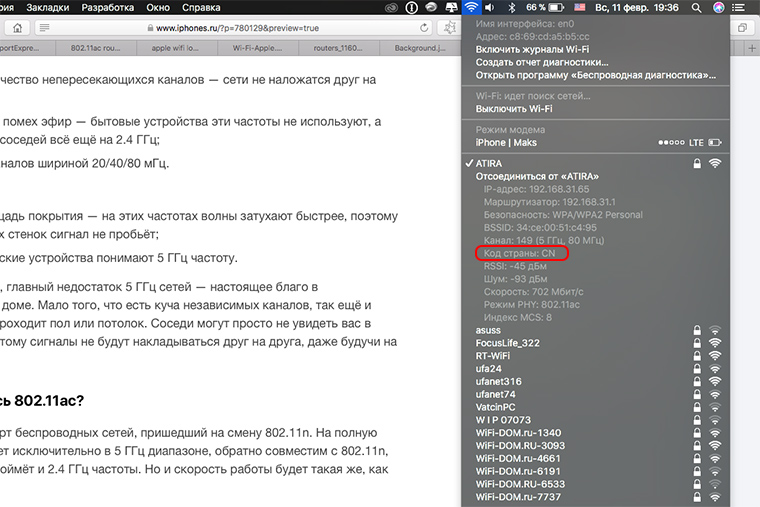
Это не брак и не глюк. Он так работает в России. Mac подхватывает от роутера российский Country code (СС) и выстраивает свою карту частот соответствующим образом. И если роутер, допустим, передаёт свой сигнал на другом канале, Mac просто не увидит 5ГГц сеть и подключится к роутеру в 2.4 ГГц режиме.
Если у вас код другой страны или работает связка RU+5ГГц — всё ок, расходимся.
Выводы
Кратко для тех, кто не читал всё что выше:
- если у вас 2.4 ГГц роутер, то нет смысла платить провайдеру за увеличение скорости, прирост будет небольшим;
- переход на 5 ГГц сеть сделает WiFi сигнал стабильным;
- настроив работу по 802.11ac стандарту можно ощутимо прибавить скорость, даже не меняя тариф;
- теперь это полностью законно;
- подходящие роутеры можно купить в любом магазине электроники;
- роутеры Apple можно заказывать из-за границы.

Максим Клименчук
Автор, инженер, кофеман и отец маленького «почемучки». Стараюсь не обрастать гаджетами. Не получается.
Никогда не подключайте iPhone к Wi-Fi с таким названием. Он сломается, перезагрузка не поможет
Режим модема в iOS 15 станет безопаснее благодаря протоколу WPA3
Любой iPhone сломается, если подключиться к этой сети Wi-Fi. Запомните название
Абоненты Билайна теперь могут звонить по Wi-Fi со смартфонов Samsung
Заменил роутер от провайдера на самый доступный с Wi-Fi 6. Есть разница?
Попробовал ТВ-приставку Xiaomi Mi Stick, хотя пользуюсь техникой Apple. Я в восторге
Обзор Xiaomi Zepp Z. Китайцы сделали умные часы из титана за 25 тысяч, неужели норм?
Чем отличается Xiaomi Mi Band 6 от Mi Band 5. Покупать или пропустить
🙈 Комментарии 78
Воистину, человеческое существо иррационально. Зачем накладывать друг на друга все эти десять сетей, перебивать и конкурировать? Почему не создать одну мощную и скоростную сеть?
Скажите это соседям. Повезёт, если двери откроют)
@Максим Клименчук , что делать, если роутер режет скорость со 100мбит/с до 25/65мбит/с при 2.4/5 ггц соответственно.
Даже в непосредственной близости. Хотя 5ггц все таки ощутимо слабее ловит в дальний концах квартиры.
Xiaomi router 3, если это имеет значение
@just_tf , может сам клиент не тянет? Какое устройство подключаете?
@just_tf , у вас, как будто, в режиме 802.11а раздача идёт. Ну или всего одна антенна работает.
@Максим Клименчук , в приложении нет контроля над антеннами, не знаю.
@just_tf , Оставь одно устройство (лучше ноут) подключенное и замерь скорость.. Ноут и роутер нужно перезагрузить.
@just_tf ,
Попробуйте зайти в сетап (в браузере адрес наберите 192.168.0.1. или 192.168.1.1 или 192.168.1.99) логин admin пороль скорей всего admin. попробуйте сбросить до заводских настроек и заново настроить.
@axinfernis , попробую через провод. А то в самой проще на телефоне не густо настроек
@just_tf , Для всех операций в сетапи советую подключится кабелем.
@Alximik , попробуйте хоть о чем-то договорится со ВСЕМИ соседями.
Пытался пересесть на 5ггц. Не особо понравилось. Все равно при каждом пере-подключении автоматом выбирал 2.4ггц. Да и стабильности прироста скорости и надежности не особо обнаружилось. Даже наоборот из-за того что он видел 2.4 хотел всегда на неё перепрыгнуть.
@exter1 , Чтобы не перепрыгивал нужно в настройках вытянуть его повыше 2.4 сети, другими словами поменять приоритет или просто забыть 2.4 сеть.
в dual-band режиме даже выбирать не придётся. У них будет один SSID, переподключение происходит автоматически
@exter1 , не прикалывайтесь, умные люди уже пять лет на 5ггц сидят и 4к видео смотрят, попробуйте хоть 2к крутонуть на 2.4
@svitanak , контента такого еще толком нет :) 5ГГц унылое говно. нужно в каждой комнате ставить АР что бы работало.
@red2121 , на 75 квадратов у меня плохо ловит только на кухне, там подключаюсь к 2.4 или к другому роутеру. А так, 5ггц сеть выдает 200 мбит/с у роутера, а в других комнатах, в которых обычно сижу, 190/150 на приём/отдачу.
А 2.4 у меня максимум 70-80 выдаёт, если повезет
Недостаток 5ггц заметил только при подключении телевизора – там он разделен с роутером большим количеством стен, да ещё и зеркальным шкафом. Туда даже 2.4 ггц плохо пробивается, решил проблему подключением провода.
@vientooscuro , какая у вас модель роутера?
@Darksock , DLink DIR 860L
@exter1 , надо просто назвать сети разными именами :)
@exter1 , на пятерку отдельный ssid, а сеть на двушку «забываем»
@exter1 , у меня была та же проблема. Перенес Airport Express из коридора в комнату поближе к ноуту. Теперь редко теряет.
В статье нет информации о том как это дело настроить (на примере Apple Airport TimeCaspule). Зато куча ненужной информации про законы и тд.
Это не инструкция, вокруг сотни роутеров, которые справляются с 802.11ac. Это, в первую очередь, совет.
На самом деле переходить на 5ггц нужно только если у вас действительно есть проблемы с занятостью всех слотов в 2ггц, вот и все. В противном случае все это ничего заметно не изменит
Если одновременно с этим докрутить 802.11ac — то скорость возрастёт в два раза, как минимум
@abbr , домашний NAS на 5Ггц это круто
@abbr , на 5ггц тупо быстрее сеть, без разницы на загрузку, почитайте спецификацию.
А если у меня европейский Airport? почему только из штатов?
1) Надо брать новый Keenetic Giga, а не Airport
2) А что из устройств Apple поддерживает MU MIMO? iPhone и iPad пока так и не поддерживают, насколько я помню
Airport extreme брал в Москве в AJ, американская версия, единственный недостаток вилка плоская))
не отключили а не поддерживает
Это «неточности» только на ваш взгляд. У многих (и у меня в том числе) не цепляет из дальних комнат. И некоторые Маки не видят 5ггц. Хорошо, если вас это обошло.
@Максим Клименчук , Мой по дефолту тоже не видит, прошка начала 2013 года.. Через терминал делайте.. , Про стены, конкретней, в самой дальней комнате, но через 4 стены с углами только теряет.. через 2- ловит как миленький.,
@Garik999 , то же самое.. Клименчук открыл для себя 5ггц, видимо
PS У Pro середина 2009, Air 2012- никаких проблем с этим
@andrew_671199 , читайте внимательнее, речь не только о 5 ГГц.
@Garik999 , у меня тоже не ловит 5ГГЦ в дальней комнате. 2,4 там есть.
Автор, почему airport только из штатов? разве европейские модели (исключая RU/A) урезаны по 802.11ac ?
Европа тоже подойдёт, поправил
@E1senberg , ЭйрПорт экстрим Ростест. Работает на 5гц и ас. А вот направленое увеличение сигнала в нем урезано. Но скорость по кабелю 100мб в сек. По воздуху 98.
Через 2 стены еле бьет 5 ГГц , а вот 2 ГГц фигачит будь здоров.
@Trooper , так это не бага, это фича, зона покрытия меньше и соседи не мешают
Асус rt1200 g+ на iPhone X 300Мбит по воздуху
У одного меня русские роутеры (ростест) Apple выдают без проблем 5 ГГц с регионом России?
5ГГц в режиме 802.11n
От этого мало толку. Ощутимый прирост скорости будет только на 802.11ac
@Максим Клименчук , Нет, неверно. Уже писали выше.
Без каких-то проблем у РСТ устройств был и есть WiFi AC в 5ГГц.
Нету технологии формирования луча (beamforming) и канала на 80 МГц
«каналы с шириной спектра 80 МГц и технология формирования луча недоступны в Российской Федерации, на Украине, в Кувейте, Беларуси, Морокко, Азербайджане, Казахстане и Египте. Максимальная теоретическая скорость передачи данных составляет 600 Мбит/с; фактическая скорость будет ниже.» (c) Apple
@ibokuchava , Вот из-за урезанности я его брать и не стал (не конкретно этот , а в 12 году, тогда ещё ас не было..) Прежде всего невозможность подцепить кабельное TV, а у меня их 2 телека).. А поэтому взял Asus RT-N66U, и менять буду на Asus (ас)..
@Garik999 , тоже думал про асус. Но решил дать шанс airport. Мне множество функций оказалось не нужно, а топовый асус по цене сопоставим с эппл оказался.
1) У кого проблемы на маке с Wi-Fi 5 Ггц:
Отключение 802.11d в Mac OS X (disable 802.11d in Mac OS X)
Немного теории.
Протокол 802.11d предназначен для адаптации различных Wi-Fi-устройств к специфическим условиям различных стран. Используя протокол 802.11d, MacOS ограничивает использование некоторых каналов и диапазонов запрещенных в отдельных странах.
Для отключения 802.11d необходим бинарный патч драйвера WiFi.
В составе MacOS несколько драйверов для различных адаптеров WiFi от Broadcom и Atheros. Из-за этого патчить нужно текущий используемый драйвер.
1. Отключение 802.11d в драйвере AirPort.Brcm4331
Для отключения 802.11d нужно выполнить две команды в терминале:
вторая для пересоздания кэша кекстов:
sudo touch /System/Library/Extensions/
После этих команд нужно подождать минуту пока создаются новые системные кэши, и перезагрузить свой компьютер.
Данный патч прошел проверку и работоспособен в системах Mac OS X 10.7.5 и OS X 10.8.3.
Также обязан сработать на любой системе 10.7.х и 10.8.х.
2. Отключение 802.11d в драйвере AirPort.Brcm43224
Для отключения 802.11d нужно выполнить две команды в терминале:
вторая для пересоздания кэша кекстов:
sudo touch /System/Library/Extensions/
После этих команд нужно подождать минуту пока создаются новые системные кэши, и перезагрузить свой компьютер.
Данный патч прошел проверку и работоспособен в системах Mac OS X 10.7.5 и OS X 10.8.3.
Также обязан сработать на любой системе 10.7.х и 10.8.х
3. Отключение 802.11d в драйвере AirPort.Atheros40
Вначале патч для текущей системы OS X 10.8.3!
Также он без проблем сработает и на 10.8.2.
Для отключения 802.11d нужно выполнить две команды в терминале:
вторая для пересоздания кэша кекстов:
sudo touch /System/Library/Extensions/
После этих команд нужно подождать минуту пока создаются новые системные кэши, и перезагрузить свой компьютер.

- Соблюдать Правила Форума и уважать своих собеседников
- Как бы банально не звучало, нужно научиться правильно пользоваться поиском. Это позволит сэкономить много времени и Вам и отвечающим на него.
Как пользоваться Поиском, чтобы не задавать банальные вопросы - Найти свой гаджет в разделе Apple-устройства обсуждение и внимательно прочитать тему про него
- Прежде чем задать вопрос - подумайте, подходит ли он к данной теме.
- И конечно никогда не забывать про наш FAQ
Часто задаваемые вопросы:
помогите настроить USB WI-fi точку доступа REALTEK
Айфон находит сеть,,но при подключении пишет "неудалось подключится к сети "den"
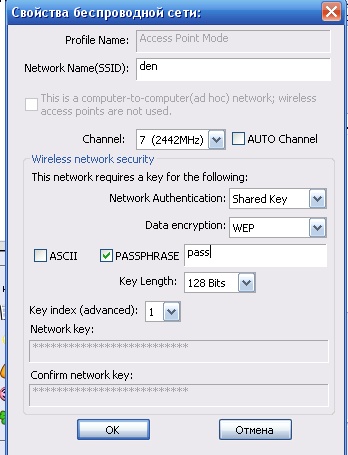
большое спасибо все заработало=)
вопросик такой: а как сделать чтоб это соединение настроено через винду,включалось автоматически при загрузке системы?? На самом деле, тема немного о другом. Суть проблемы в том, что у огромного количества людей wifi после прошивки на 3.х.х отвалился совсем. Симптомы следующие: сначала wifi начинает часто отваливаться в процессе работы, потом перестает подключаться к точкам доступа выдавая "не удалось подключиться к сети", потом перестает вообще видеть сети. Я как раз в такой ситуации пребываю, причем сразу на двух аппаратах (мой и жены). Оба аппарата - официальные 3G. Попробовал рецепт из топика про blackra1n Если у вас пропало Wi-Fi соединениеI вариант:
1. Сбросьте сетевые настройки на вашем устройстве.
II вариант:
1. Включите режим полета.
2. Перегрузите устройство.
3. Выключите режим полета.
4. Далее по инструкции выше.
Мне помогло минут на пять. Т.е. я поймал сеть один раз, подключился, вышел на один сайт, потом все отвалилось. Какие-нибудь еще варианты есть?
Вариант один - сдать по горантии назад и получить новый аппарат.Помогите у меня wifi вообще не определяется(( iphone 3g 3.1.2 (05.11.07 модем)
Wi-Fi нет Wi-Fi
Адрес Wi-Fi N/A
Вывод: яблофон не получает адреса от Wi-Fi - копайте в этом направлении. Спасибо. Это я понимаю прекрасно. Дело в том, что если я ему ручками присваиваю нужный ип - толку 0. Винда не видит айфон, а все так же сидит и ждет "подключения пользователей". А в свойства соединения на компе зайти нельзя - оно неактивно до тех пор, пока не будет установлено соединение. Круг замкнулся. Добрый вечер. Подскажите пожалуйста, сталкивался ли кто-нибудь с подобной проблемой:
Настроил дома точку доступа, подключаю свой айтач к ней - пару раз всё нормально, на третий пытаюсь подключиться, он не видит точку - ввожу в настройках данные точке - пишет "Поиск беспроводных сетей не удался". Перезагружаю - Настройки WiFi теперь вообще выбрать нельзя (серый цвет и надпись - WiFi отутствует) Перешил - на WiFi заходить теперь можно, но проблема с "неудавшимся поиском" до сих пор осталась
Вот, чтоб не быть голословным..
Правда, после сброса сетевых настроек этот пункт пропадает, но проблему не решает..сегодня в инет-кафе сидел по вайфай с другого айтача без проблем, этот - по прежнему висит и не видит сеть

такое сейчас у многих, это Apple что-то натворила, у меня так же после перепрошивки на 3.0, так у многих.
crick, у меня на 3GS всё тоже самое, но иногда после описанных манипуляций удаётся подключиться на длительное время.
Читайте также:

